dTVは2023年6月30日にサービスを終了して、新サービス「Lemino」にリューアルしました。画質は「Lemino(レミノ)の画質はどれくらい?画質が悪いときの解決法は?」を参考してください。

dTVは定額制で映画・TV番組が見放題になりますが、画質は綺麗なのか?悪いのか?気になる方も多いはずです。
この記事では、dTVの画質設定を変更する方法を紹介しながら、画質が悪いときの解決法まで解説していきます!
dTVの画質はどれくらい?

dTVの画質は「HD(720p)」または「SD(480p)」の2つに対応しています。
SD?HD?といきなり言われても、画質がどれくらい綺麗なのかイメージできないと思うので、例えを出して説明します。
画質の違い
- 4K(2160p)
→HDの4倍となる画素数で超高画質 - フルHD(1080p)
→Blu-rayと同じぐらい高画質 - HD(720p)
→Nintendo Switch(携帯モード)と同じぐらいの画質 - SD(480p)
→DVDと同じぐらいの画質
dTVで対応しているHD画質は「ハイビジョン」と呼ばれていて、一般的にここから高画質と言っていいでしょう。
HD画質はBlu-rayに劣りますが、テレビの大画面で見てもキレイに映ります!
対して、SD画質はDVDと同じぐらいの低画質。
SD画質はスマホの小さい画面で見る分には問題ありませんが、PCやテレビの大画面で見ると画質の悪さが目立つでしょう。

dTVは4Kコンテンツの取扱いを終了!?

dTVは以前まで4Kコンテンツを配信していて、超高画質と呼ばれる圧倒的な美しさで映像を楽しむことができました。
しかし、現時点(2023年1月)でdTVは4Kコンテンツを配信していません!
4K関連リンク
4K画質対応作品のリンク先を見ても1作品もありません。
そのため、4Kコンテンツを目当てでdTVに加入することはオススメできないので、過去の情報に勘違いしないように注意しましょう!

dTVの画質は作品やデバイスによって異なる
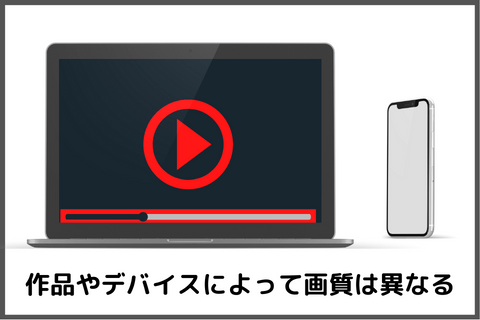
dTVは画質はHD(720p)とSD(480p)に対応していますが、どっちで再生されるかは「作品」や「デバイス」によって異なります。
それでは、1つずつ見ていきましょう!
作品によって画質が異なる
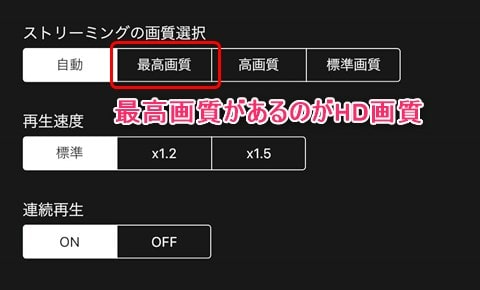
dTVは映画、ドラマ、アニメなどが見放題ですが、作品によって画質が異なります。
作品ごとの対応画質を確認するには、スマホ・タブレットのdTVアプリで「ストリーミングの画質選択」を表示すれば分かります(※表示方法は画質設定を参照)。
ストリーミングの画質選択に「最高画質」があれば、その作品はHD画質に対応しています。
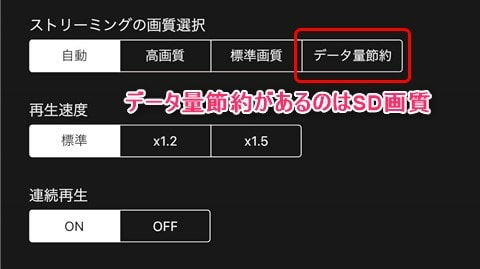
逆に、ストリーミングの画質選択に「データ量節約」があったら、その作品はSD画質にしか対応していません。
このようにdTVは1作品ずつ確認するしかなく、検索やジャンルからHD画質対応作品のみに絞り込むことはできません・・・。

※PCやテレビは「ストリーミングの画質選択」を表示できない。
デバイスによって画質が違う
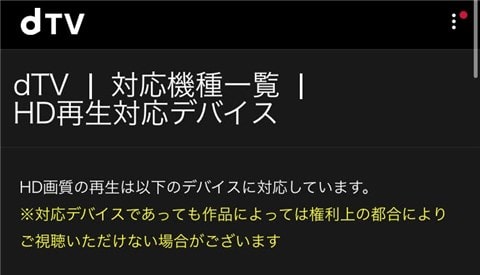
dTVはPC、スマホ・タブレット、テレビに対応していますが、デバイスよって再生できる画質が違います。
PC、iPhone・iPad(iOS 9.0以降)、テレビデバイスは高画質の「HD」で再生可能!
しかし、Androidスマホ・タブレットの機種によってHD画質に対応していない場合があります。
HD再生対応デバイスはこちらのリンクからチェックできるので、あなたの利用デバイスが入っているのか確認してみてください。
参考リンクHD再生対応デバイス - dTV
dTVの画質設定を変更する方法

dTVの画質設定を変更できるのはスマホ・タブレットのみで、PCやテレビは画質を選ぶことはできません。
それでは、詳しく解説します!
スマホ・タブレットから画質設定を変更する方法

スマホ・タブレットからdTVの画質設定を変更するには、再生画面の右上にある「歯車アイコン」をクリック。
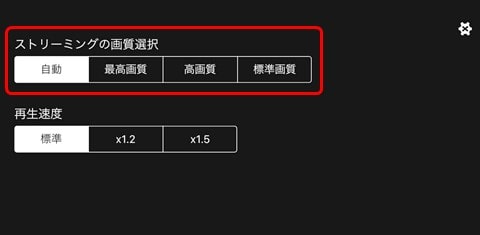
再生設定の「ストリーミングの画質選択」から以下の5つを選べます(※初期設定は「自動」)。
- 自動
- 最高画質(HD画質作品のみ)
- 高画質
- 標準画質
- データ量節約(SD画質作品のみ)
dTVの画質設定は基本的に「自動」にしておけば、最適な画質で再生してくれます。
もし、高画質で再生したい場合は「最高画質」または「高画質」に変更して、通信量を節約したい場合は「標準画質」または「データ量節約」に変更すると良いでしょう。

PCやテレビからは画質設定を変更できない

dTVはPCやテレビから画質設定を変更できません。
PCやテレビは「アダプティブビットレート再生」となっており、視聴者のネット環境にあわせて最適な画質で再生されます。
そのため、画質が悪いからといって設定から高画質に変更することはできません。
関連記事dTVをパソコンで視聴する方法|見れないときの対処法も解説
公式サイト
dTVの画質が悪いときの解決法

dTVの画質が悪いと感じたら次の3つを試してみてください。
それでは、画質が悪くなる原因と解決法を解説していきます!
ダウンロード機能を利用する
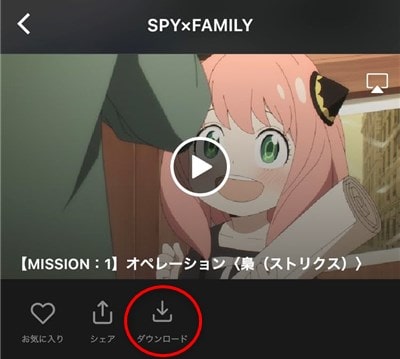
dTVの画質が悪いと感じたら、iOS・Android向けアプリの「ダウンロード機能」を利用しましょう。
スマホ・タブレットのdTVアプリから「最高画質」で動画をダウンロードしておけば、たとえ通信速度が遅かったり、回線・サーバーが混雑していても高画質で見れます。
他にもモバイル回線のデータ通信量を節約したり、ネットワーク環境がない場所でもオフライン再生できるメリットあり!
ただし、最大画質でダウンロードするときは通信量が多いので、Wi-Fiに接続することをオススメします。
-

-
dTVをオフラインで見るには?動画のダウンロード方法を解説!
続きを見る
ネットワーク環境を見直す

dTVの画質が悪くなる原因は、インターネットの通信速度が遅いからです。
通信速度が遅いと動画が途中で止まらないように画質を落とすので、どうしても画質が悪くなってしまいます。
もし、画質が悪いと感じたらネットワーク環境を見直してみましょう!
モバイル回線の見直し
- 通信速度制限になっていないか確認する
- 機内モードを一度オンにしてオフに戻す
- スマホ・タブレットを再起動させる
- 高速なモバイル回線を乗り換える
- Wi-Fiに接続する
Wi-Fiの見直し
- Wi-Fiルーターの近くで試してみる
- Wi-Fiルーターやモデムを再起動させる
- 2.4GHz帯ではなく、5GHz帯に接続する
- 高性能なWi-Fiルーターに買い換える
- 中継機を導入する
モバイル回線やWi-Fiを見直しできたら、通信速度を測れる「Fast.com」などで確認してください。
高画質で再生するには通信速度が「3~6Mbps以上」であることが推奨されるので、それを超えることを目指しましょう。

混雑する時間帯を避ける

時間帯によってdTVの画質が悪くなるときは、ネット回線やサーバーが混雑しているからです。
通勤・通学ラッシュの朝や帰宅後の夕方から夜にかけては利用者が多くなるので、ネット回線やサーバーに負荷がかかり、その影響でdTVの画質が悪くなってしまいます。
もし、自分の利用環境に問題がないのに画質を悪いと感じたら、一度混雑する時間帯を避けてdTVを利用してみましょう!
dTVの画質まとめ

- dTVの画質は「HD(720p)」または「SD(480p)」に対応している
- 4Kコンテンツの取扱いは終了で、現在は4K画質で見ることはできない
- dTVの画質は「作品」や「デバイス」によって異なるので注意!
- スマホ・タブレットは再生画面の歯車アイコンから画質設定を変更できる
- 画質が悪いときはダウンロード機能、ネット環境、混雑する時間帯を確認する

-

-
dTVをテレビで見るには?11つの方法からおすすめデバイスを紹介!
続きを見る


